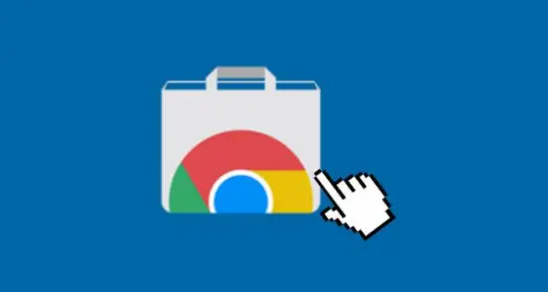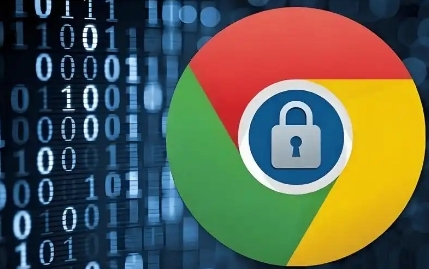遇到谷歌浏览器出现网页无法打开且提示连接超时的情况时,可按照以下步骤进行排查和修复。先检查网络基础状态是否正常,确认其他设备能否正常上网。若其他设备也存在问题,则可能是路由器或宽带服务出现故障,此时重启路由器尝试恢复网络连接。
当只有浏览器出现该问题而其他应用正常时,可采用更换DNS服务器的方法解决。在Windows系统中,按下Win+R键打开运行窗口,输入“ncpa.cpl”并回车进入网络连接界面。选择正在使用的网络设备右键点击属性,双击其中的“Internet协议版本4(TCP/IPv4)”,勾选“使用下面的DNS服务器地址”,推荐设置为223.5.5.5和223.6.6.6,完成后点击确定保存设置。修改DNS后还需清理本地DNS缓存,同样通过命令提示符执行相关指令完成刷新操作。
如果更换DNS仍未解决问题,可以尝试手动绑定hosts文件。以管理员身份运行命令提示符,输入notepad打开记事本程序,依次导航至C盘WindowsSystem32driversetc目录下找到hosts文件并打开。在文件中添加需要绑定的目标网站IP地址与域名组合(格式为IP空格域名),注意每行开头不能有号,否则将被视为注释而不生效。保存更改后重新启动浏览器测试访问状态。
清除浏览器缓存也是重要的排查环节。按下Ctrl+Shift+Del快捷键调出清理对话框,选择“全部时间范围”并勾选“缓存图像和文件”,执行彻底清理操作后重启浏览器重新加载页面。过时的缓存数据包可能会干扰正常的网络请求流程,导致连接超时现象反复发生。
扩展程序冲突是另一个常见原因。访问chrome://extensions页面管理已安装的插件,暂时禁用所有扩展再逐一启用定位问题来源。特别是广告拦截类工具常会修改HTTP请求头信息,容易被某些网站识别为异常流量从而拒绝响应。找到可疑插件后可选择更新或直接移除处理。
重置浏览器设置为默认状态能有效解决因配置错误引发的连接问题。进入设置菜单找到“高级”选项下的重置功能,将各项参数还原至初始值。此操作不会影响书签、历史记录等个人数据,但会清除自定义的主页和新标签页布局。对于企业用户而言,还需检查公司防火墙是否阻止了Chrome的网络通信端口,必要时联系IT部门添加白名单规则。
通过上述系统性排查方法,绝大多数连接超时问题都能得到有效解决。关键在于逐步测试每个环节的配置变化,精准定位导致问题的节点后采取对应措施修复。保持浏览器更新至最新版本也能获得更好的网络适配能力和稳定性提升。